标签:extra style min type amp nic path 云服务 alt
192 jira与confluence是一个专业的企业知识管理与协同软件,可以用于构建企业wiki。通过它可以实现团队成员之间的协作和知识共享。现在大多数公司都会部署一套confluence与jira的结合,用作内部wiki。现在confluence与jira已收费,那么下面将介绍下安装破解jira的操作记录(适用于centos6/7系统环境)
公司之前部署在阿里云服务器上面的,现准备迁移自己的私有云平台上。
在部署之前有个坑:一定要先部署jira,然后再部署confluence,不然无法做confluence与jira的整合。
现准备三台机器 jira服务器:10.0.100.163
confluence服务器:10.0.100.116
mysql数据库:10.0.100.120
数据库安装过程就不描述了
1.安装jira准备的软件包
[root@host-10-0-100-163 ~]# ll /centos/jira/ total 487792 -rw-r--r--. 1 root root 156503 Apr 20 12:08 atlassian-extras-3.2.jar -rwxr-xr-x. 1 root root 328360781 Apr 20 12:09 atlassian-jira-software-7.4.1-x64.bin -rw-r--r--. 1 root root 169983496 Apr 20 12:11 jdk-8u131-linux-x64.rpm -rw-r--r--. 1 root root 989497 Apr 20 12:08 mysql-connector-java-5.1.39-bin.jar
2.安装jdk软件
[root@host-10-0-100-163 ~]# rpm -ivh jdk-8u131-linux-x64.rpm [root@host-10-0-100-163 ~]# vim /etc/profile ...... JAVA_HOME=/usr/java/jdk1.8.0_131 JAVA_BIN=/usr/java/jdk1.8.0_131/bin PATH=/usr/local/sbin:/usr/local/bin:/usr/sbin:/usr/bin:/root/bin:/bin:/sbin/ CLASSPATH=.:/lib/dt.jar:/lib/tools.jar export JAVA_HOME JAVA_BIN PATH CLASSPATH [root@host-10-0-100-163 ~]# source /etc/profile [root@host-10-0-100-163 ~]# java -version java version "1.8.0_131" Java(TM) SE Runtime Environment (build 1.8.0_131-b11) Java HotSpot(TM) 64-Bit Server VM (build 25.131-b11, mixed mode)
3.在数据库上建立jira的数据库,并授权数据库
CREATE DATABASE jira CHARACTER SET utf8 COLLATE utf8_bin; grant all on jira.* to ‘jira‘@‘%‘ identified by ‘redhat‘; flush privileges;
4.安装jira软件
[root@host-10-0-100-163 ~]# ls atlassian-jira-software-7.4.1-x64.bin atlassian-jira-software-7.4.1-x64.bin [root@host-10-0-100-163 ~]# chmod +x atlassian-jira-software-7.4.1-x64.bin [root@host-10-0-100-163 ~]# ./atlassian-jira-software-7.4.1-x64.bin
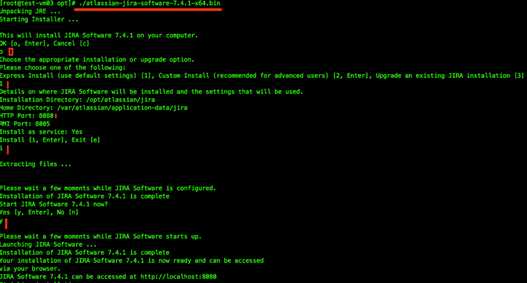
jira的安装目录为/opt/atlassian/jira
数据目录为/var/atlassian/application-data/jira
jira的端口默认是8080。这个也可以在/opt/atlassian/jira/conf/server.xml文件里修改。
当然这些目录可以在上面安装过程中自己定义的,不定义就是默认路径。
查看jira端口启动情况
[root@host-10-0-100-163 ~]# lsof -i:8080 COMMAND PID USER FD TYPE DEVICE SIZE/OFF NODE NAME java 78190 jira 264u IPv6 805856 0t0 TCP *:webcache (LISTEN) [root@host-10-0-100-163 ~]# /etc/init.d/jira start //启动 [root@host-10-0-100-163 ~]# /etc/init.d/jira stop //关闭
破解jira软件
然后关闭jira,把破解包里面的atlassian-extras-3.2.jar和mysql-connector-java-5.1.39-[root@host-10-0-100-163 ~]# /etc/init.d/jira stop [root@host-10-0-100-163 ~]# lsof -i:8080 [root@host-10-0-100-163 ~]# cp /opt/atlassian-extras-3.2.jar /opt/atlassian/jira/atlassian-jira/WEB-INF/lib/ [root@host-10-0-100-163 ~]# cp /opt/mysql-connector-java-5.1.39-bin.jar /opt/atlassian/jira/atlassian-jira/WEB-INF/lib/ [root@host-10-0-100-163 ~]# /etc/init.d/jira start [root@host-10-0-100-163 ~]# lsof -i:8080 //稍等一会儿,端口才会起来,大概可能要五分钟,所以耐心等待一会 COMMAND PID USER FD TYPE DEVICE SIZE/OFF NODE NAME java 79629 jira 73u IPv6 811723 0t0 TCP *:webcache (LISTEN) atlassian-extras-3.2.jar是用来替换原来的atlassian-extras-3.2.jar文件,用作破解jira系统的。 mysql-connector-java-5.1.39-bin.jar是用来连接mysql数据库的驱动软件包。
浏览器输入http://10.0.100.163:8080 访问jira
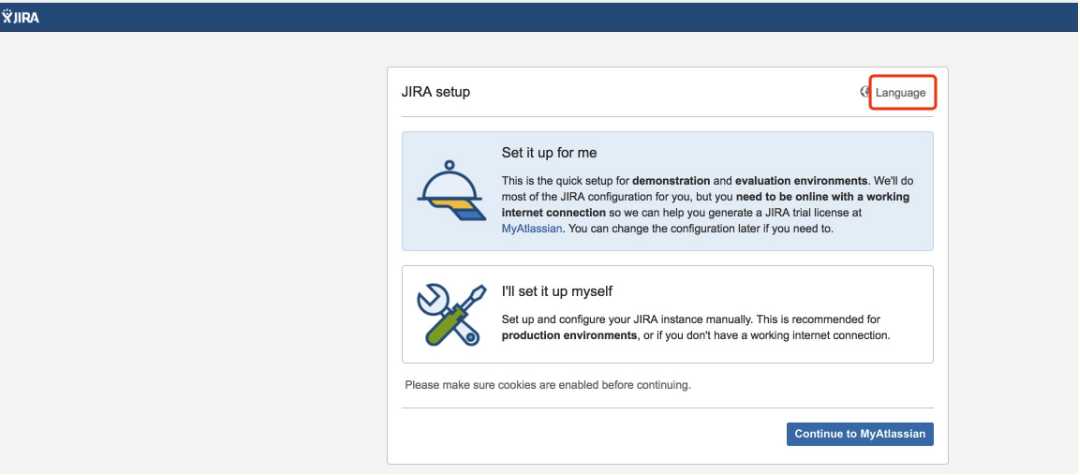
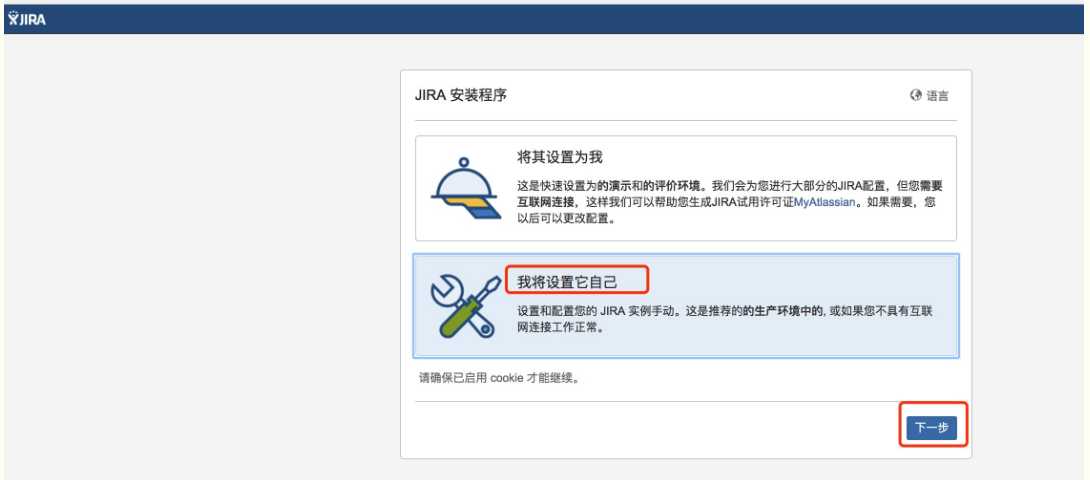
根据上面在mysql服务器里授权连接jira库的信息,填写下面的数据库连接信息,此处借鉴的博客某文大神的图片
数据库连接应该填写 10.0.100.120
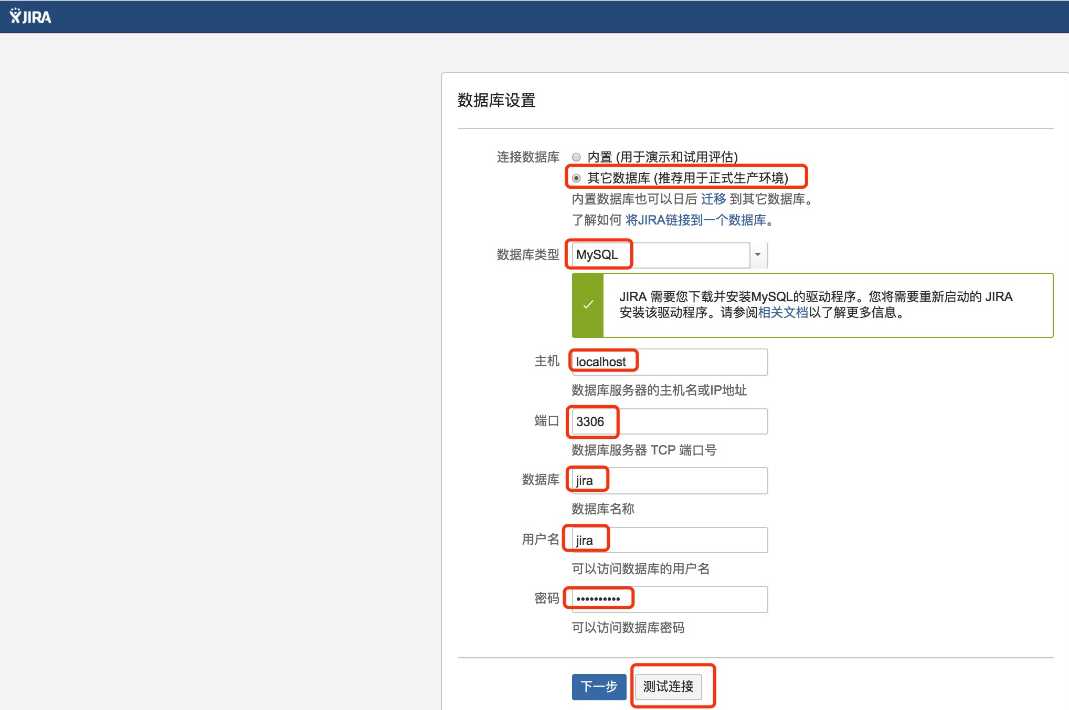
测试连接OK后,就点击"下一步"(提示:请等待数据库的设置。这可能会花费一分钟的时间)
注意,可以在下面配置域名访问。这里我还是ip访问(后续调整为域名访问)

注意:上图中的Mode中,我们在此使用的是Private模式,在这个模式下,用户的创建需要由管理员创建。而在Public模式下,用户是可以自己进行注册。
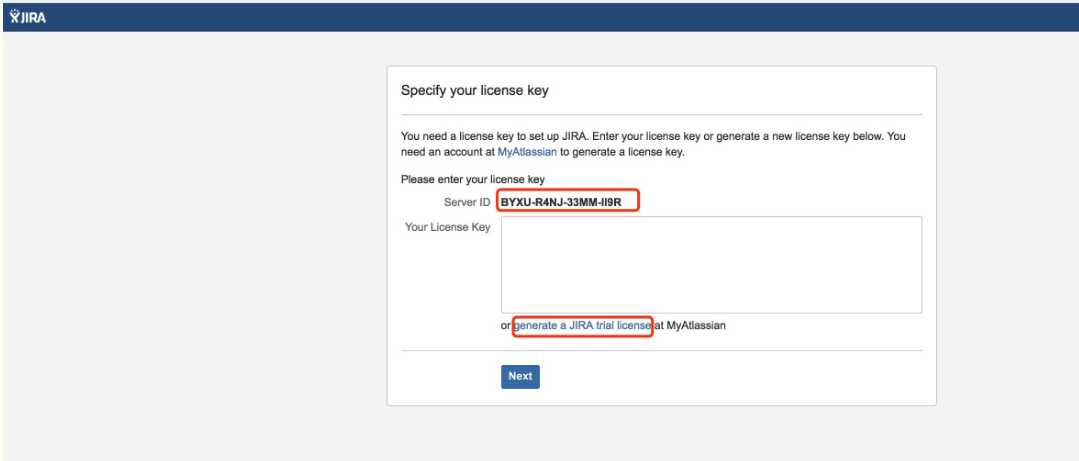
点击"generate a JIRA trial license"(e接下来是申请license。这里点击进去后的做法和后面的confluence一样)
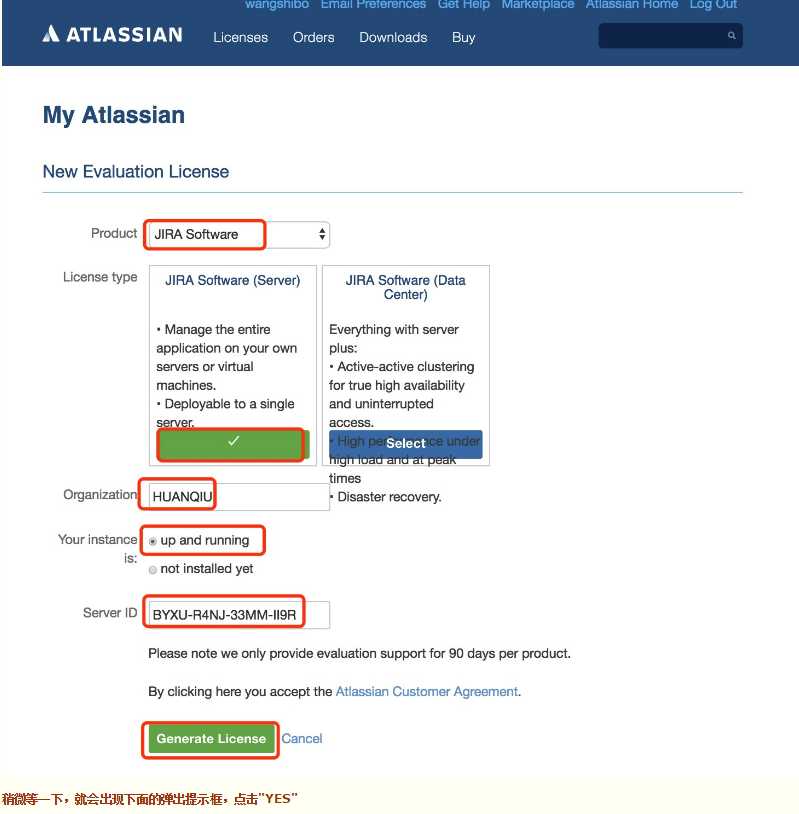
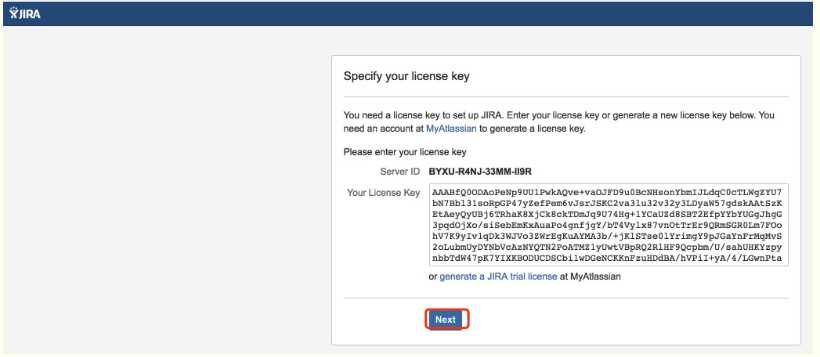
上面点击"Next"后,接着开始创建管理员账户。此过程需要等待一会儿
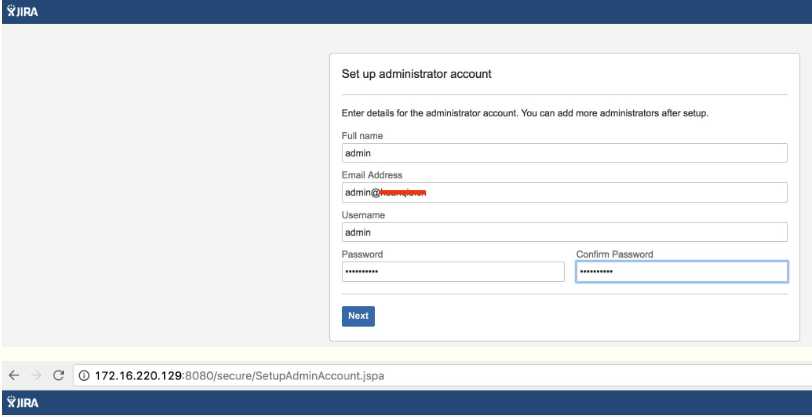
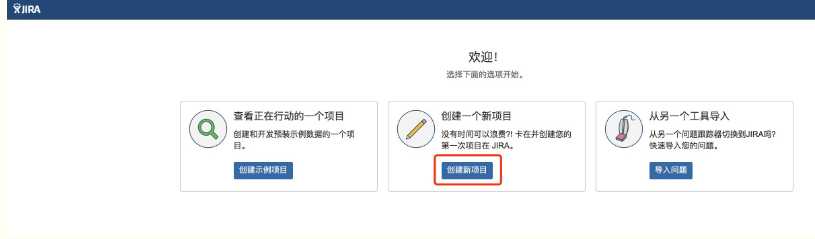
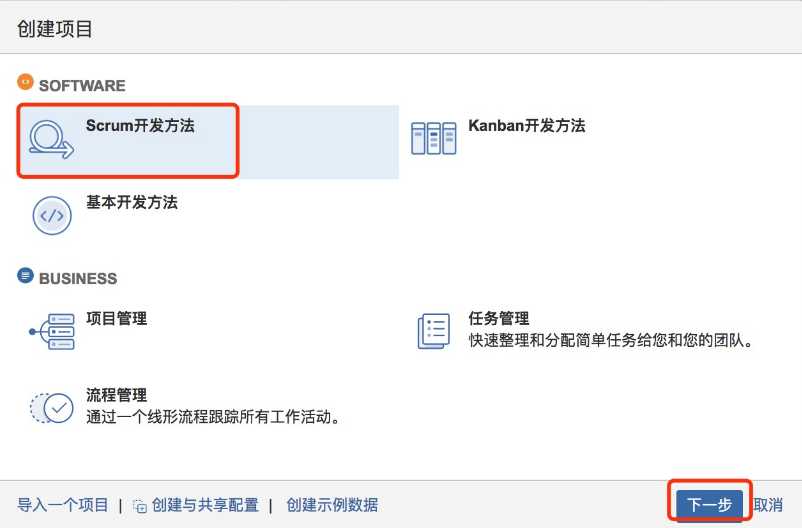
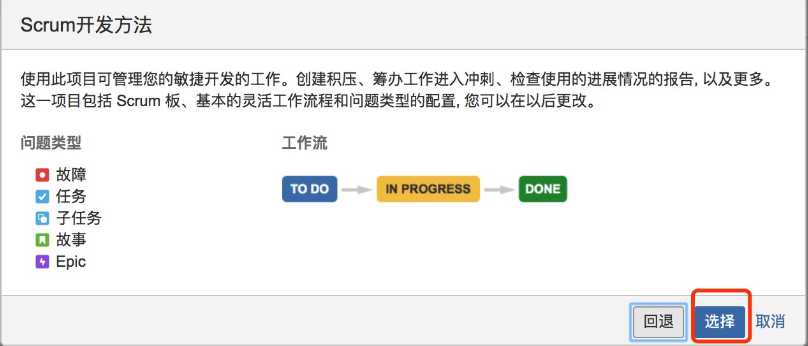
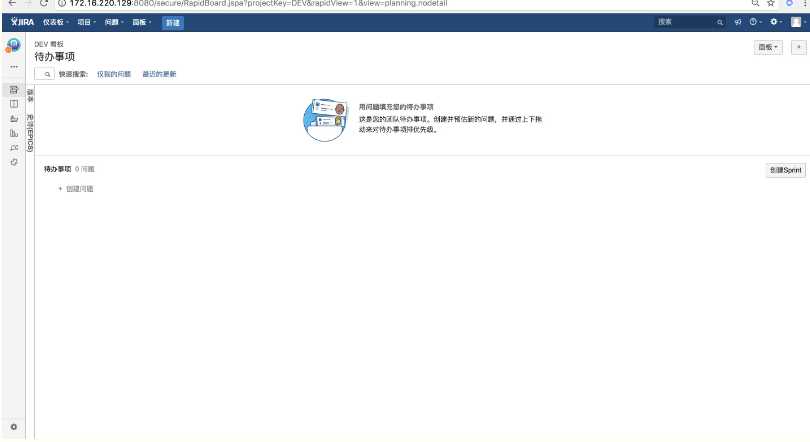
可以到/var/atlassian/application-data/jira/dbconfig.xml文件下查看mysql连接(confluence查看类似)
[root@host-10-0-100-163 data]# cat /var/atlassian/application-data/jira/dbconfig.xml
<?xml version="1.0" encoding="UTF-8"?>
<jira-database-config>
<name>defaultDS</name>
<delegator-name>default</delegator-name>
<database-type>mysql</database-type>
<jdbc-datasource>
<url>jdbc:mysql://10.0.100.120:3306/jira?useUnicode=true&characterEncoding=UTF8&sessionVariables=default_storage_engine=InnoDB</url>
<driver-class>com.mysql.jdbc.Driver</driver-class>
<username>jira</username>
<password>redhat</password>
<pool-min-size>20</pool-min-size>
<pool-max-size>20</pool-max-size>
<pool-max-wait>30000</pool-max-wait>
<validation-query>select 1</validation-query>
<min-evictable-idle-time-millis>60000</min-evictable-idle-time-millis>
<time-between-eviction-runs-millis>300000</time-between-eviction-runs-millis>
<pool-max-idle>20</pool-max-idle>
<pool-remove-abandoned>true</pool-remove-abandoned>
<pool-remove-abandoned-timeout>300</pool-remove-abandoned-timeout>
<pool-test-on-borrow>false</pool-test-on-borrow>
<pool-test-while-idle>true</pool-test-while-idle>
<validation-query-timeout>3</validation-query-timeout>
</jdbc-datasource>
</jira-database-config>
Jira首次登陆后,同样要配置好jira的邮件发送功能,用于创建用户/邀请用户、发送通知等。
依次点击右上角设置图标的"系统"->"电邮"->"外发邮件"
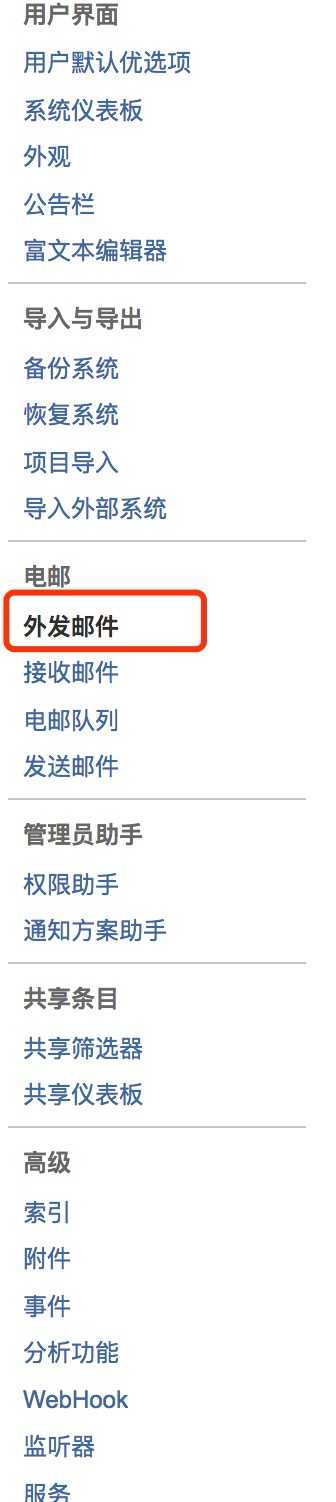

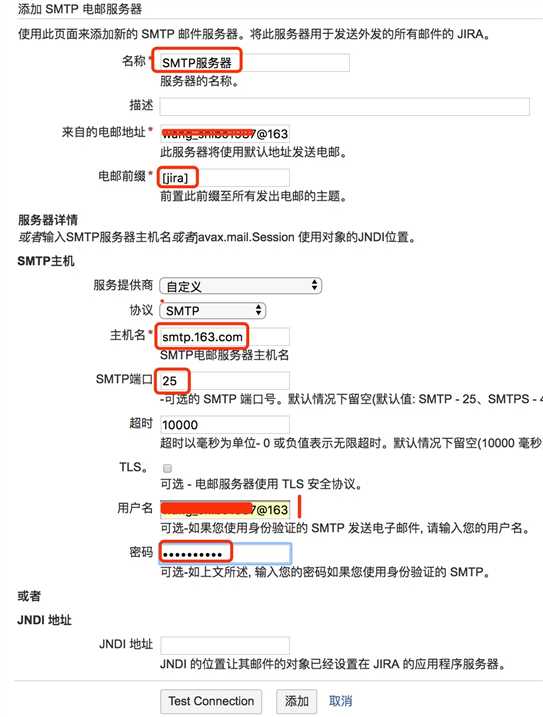

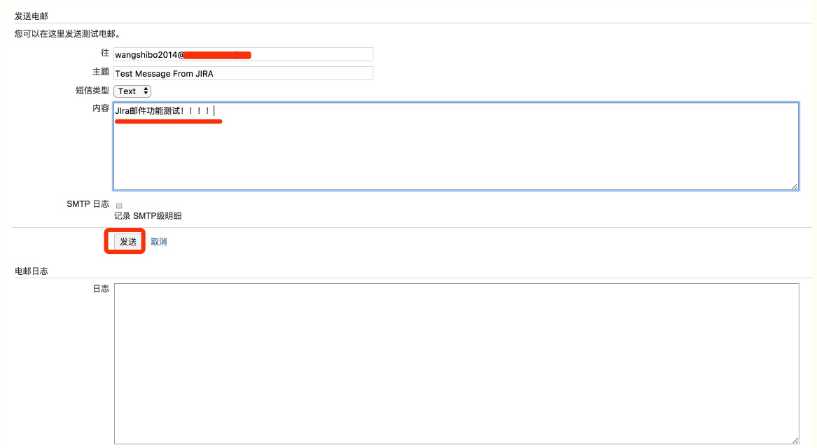
接着还可以再设置"接收邮件"功能
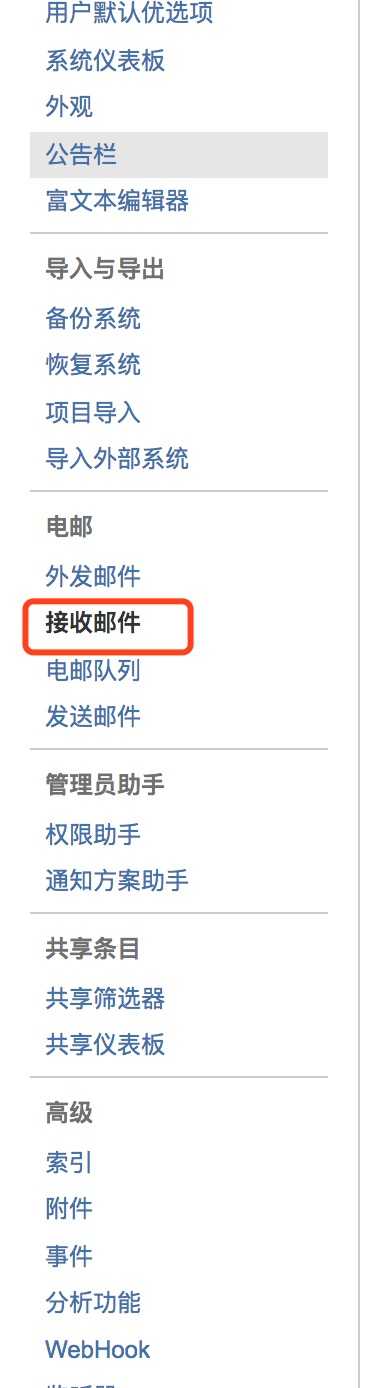
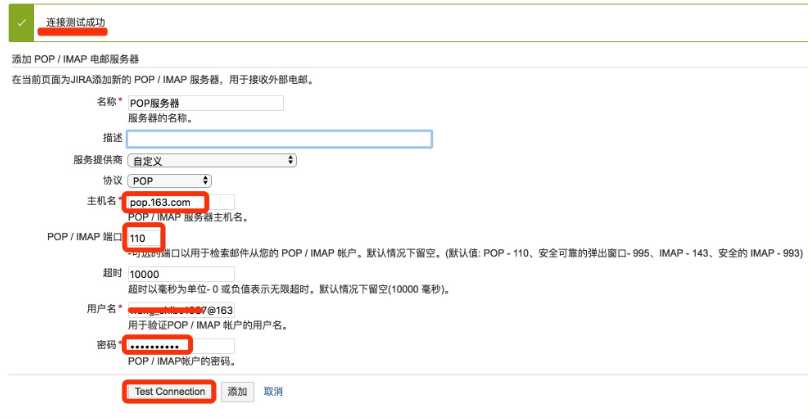
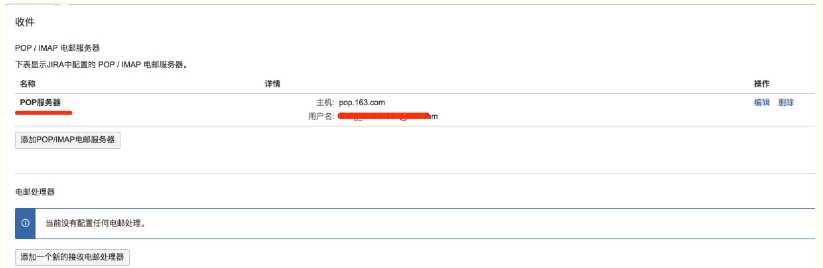
这样邮件功能就设置完成了,然后就可以使用邮件方式邀请用户或创建用户以及分享、通知等。
---------------------------------------------------------------------------------------------
到此jira7软件的安装破解工作就已经基本完成了
标签:extra style min type amp nic path 云服务 alt
原文地址:https://www.cnblogs.com/jimmy-xuli/p/8893150.html